Kā lejupielādēt Visual Studio operētājsistēmai Windows 10 — TechCult
Miscellanea / / April 06, 2023
Izmantojot visuzticamāko platformu, lai piekļūtu vispusīgai lietotnei, mēs jūtamies ērti. Populārākā un pazīstamākā platforma, kas ir Microsoft, ir nākusi klajā ar iniciatīvu piedāvāt Visual Studio lejupielādi operētājsistēmai Windows 10. Šķiet, ka šī lietotne ir galvenais ceļš uz izrāvienu visiem cilvēkiem, kuri vēlas izstrādāt savas lietotnes. Turklāt par patiesu nepieciešamību ir kļuvis arī izstrādātais lietotnes kods, kas ir Visual Studio bezmaksas lejupielāde operētājsistēmai Windows 10. Izlasiet rakstu, lai uzzinātu, kā instalēt divas apspriestās lietotnes, un varat sākt savu kodēšanas braucienu.

Satura rādītājs
- Kā lejupielādēt Visual Studio operētājsistēmai Windows 10
- Kas ir Visual Studio lietotne?
- Darbības, lai lejupielādētu Visual Studio operētājsistēmai Windows 10
- Kas ir Visual Studio kods?
- Lietotāja iestatīšana pret sistēmas iestatīšanu
- Visual Studio lietotnes funkcijas
- Visual Studio 2022 versijas svarīgākie punkti
- Visual Studio lietotnes specifikācijas
- Kopienas izdevums pret maksas izdevums
- Profesionālo un uzņēmumu izdevumu priekšrocības
- Kā lejupielādēt Visual Studio kodu operētājsistēmai Windows 10
- Pro padoms: kā atinstalēt Visual Studio un citas lietotnes
Kā lejupielādēt Visual Studio operētājsistēmai Windows 10
Šajā rakstā mēs piedāvājam jums perfektu ceļvedi, kas palīdzēs detalizēti lejupielādēt Microsoft Visual Studio operētājsistēmai Windows 10.
Kas ir Visual Studio lietotne?
Visual Studio lietotne ietver programmēšanas valodu komplektu, lai padarītu procesu vienkāršāku, ātrāku un vienkāršāku lietotņu izstrādei. Tā ir Python integrētā izstrādes vide (IDE) no Microsoft, kas ļauj izstrādāt, izstrādāt, lietojumprogrammu izvietošana, atkļūdošana un palaišana, izmantojot avota koda redaktoru, kas ir Visual Studio bezmaksas.
Darbības, lai lejupielādētu Visual Studio operētājsistēmai Windows 10
Tālāk ir izskaidrota metode, kā lejupielādēt un instalēt programmu Visual Studio datorā ar operētājsistēmu Windows 10.
Piezīme: Mēs esam izmantojuši Google Chrome tīmekļa pārlūkprogrammā, lai lejupielādētu lietotni.
I darbība: lejupielādējiet Visual Studio 2022
Pirmais solis ir lejupielādēt Visual Studio lietotni, izmantojot noklusējuma tīmekļa pārlūkprogrammu.
1. Nospiediet pogu Windows atslēga, tips Google Chromeun noklikšķiniet uz Atvērt.
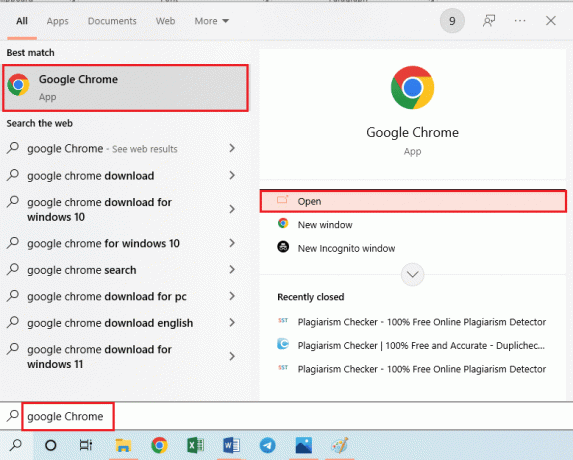
2. Atveriet vietni Microsoft Visual Studio, noklikšķiniet uz Vairāk nolaižamajā izvēlnē un noklikšķiniet uz Lejupielādes opciju.
Piezīme: Jūs varat redzēt, vai jūsu PC specifikācijas ir līdzīgas sistēmas prasības.
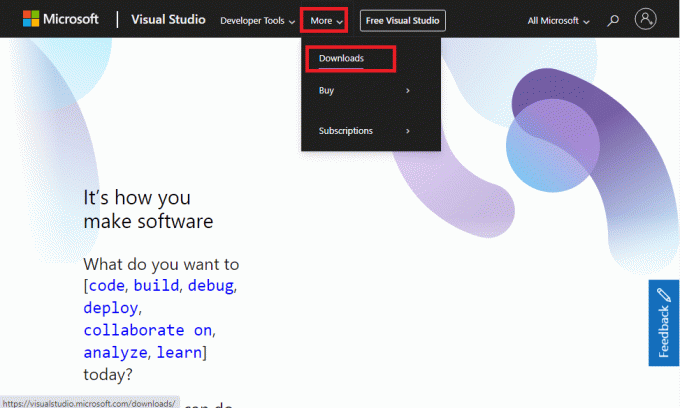
3. Noklikšķiniet uz Bezmaksas lejupielāde pogu.
Piezīme: Visual Studio lejupielādes maksas versijai operētājsistēmai Windows 10 ir tikai bezmaksas izmēģinājuma versija, kamēr jūs varat izmantot Community Edition, neuztraucoties par derīguma termiņu.
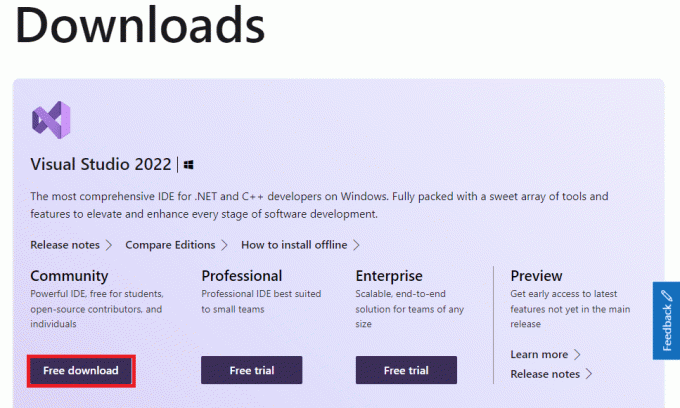
4. Veiciet dubultklikšķi uz VisualStudioSetup.exe failu apakšā.
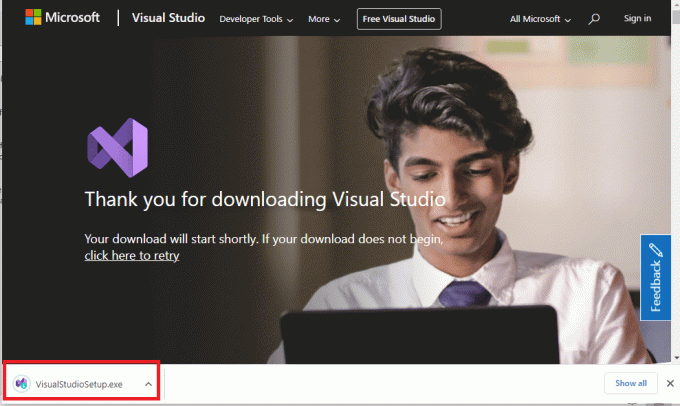
5. Noklikšķiniet uz Jā pogu.
6. Noklikšķiniet uz Turpināt pogu.

7. Pēc instalēšanas noklikšķiniet uz.NET darbvirsmas vide opcija sadaļā Galddatori un mobilie tālruņi sadaļā Darba slodze cilni un pēc tam noklikšķiniet uz Uzstādīt.
1. piezīme: Vislabāk ir saglabāt Instalējiet lejupielādes laikā opciju nolaižamajā izvēlnē.
2. piezīme: Tas prasītu apmēram 7,67 GB brīvas vietas datorā un 2,2 GB no interneta datu savienojuma. Izlasiet rokasgrāmatas par datorā esošās krātuves vietas tīrīšanas metodēm un metodēm novērst tīkla savienojuma problēmas.

Pagaidiet līdz Notiek lejupielāde un Instalēšana procesi ir pabeigti.
Piezīme: Ja vēlaties uz laiku apturēt lejupielādes procesu, varat noklikšķināt uz Pauze pogu un pēc tam noklikšķiniet uz Turpināt pogu, lai turpinātu. Tomēr dažos gadījumos tas var novest pie programmatūras atkārtotas lejupielādes, un tas nav ieteicams, kamēr tā nav nepieciešama.

Lasi arī:Microsoft ar licencēšanas piedāvājumu uzvar ES nod par Activision
II darbība: konfigurējiet lietotni Visual Studio
Nākamais solis ir konfigurēt Visual Studio lietotnes pamatiestatījumus.
1. Noklikšķiniet uz Palaist pogu.

2. Noklikšķiniet uz Pagaidām izlaidiet šo. opciju.
Piezīme: Ja lietotni izmantosit atkārtoti, varat noklikšķināt uz Ielogoties pogu, lai pierakstītos savā esošajā kontā. Varat arī noklikšķināt uz Izveidot kontu pogu, lai izveidotu jaunu kontu.

3. Klikšķis Ģenerālis opciju, tad izvēlieties Gaisma un noklikšķiniet uz Startējiet Visual Studio pogu.
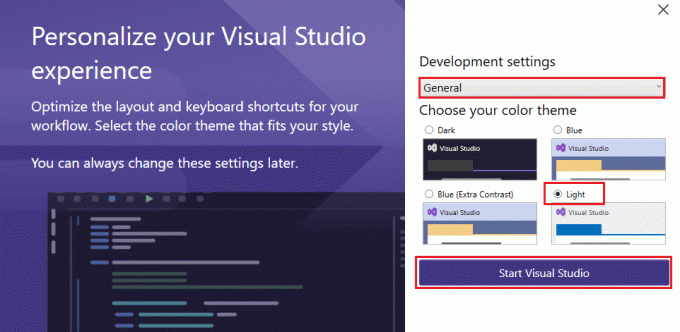
Kas ir Visual Studio kods?
Līdzīgi kā Visual Studio lejupielādei operētājsistēmai Windows 10, lietotnes aizmugures kods, proti, VS Code vai Visual Code, ir bezmaksas, viegls un jaudīgs pirmkoda redaktors.
- Līdztekus tādām funkcijām kā atkļūdošana un inteliģenta koda pabeigšana, tā atbalsta arī citas būtiskas funkcijas, piemēram, fragmentus, koda pārveidošanu, sintakses izcelšanu un iebūvētās Git komandas.
- To izmanto ar dažādām programmēšanas valodām, tostarp Java, JavaScript, Python, C++, C, Go, Node.js, Rust un Fortran.
- Rediģēšanas-veidošanas-atkļūdošanas cikla priekšrocības, samazinot opciju meklēšanas laiku.
- Jaunu motīvu, valodu, atkļūdotāju un savienojumu pievienošanu papildu pakalpojumiem var veikt, izmantojot paplašināmu un pielāgojamu paplašinājumu.
- Mākoņu lietojumprogrammu un starpplatformu tīmekļa izveidi var veikt, izmantojot uz koda redaktoru orientētu izstrādes rīku.
- Izmanto lielākajā daļā platformu, tostarp Windows, Linux vai Mac.
Lietotāja iestatīšana pret sistēmas iestatīšanu
Visual Studio koda lejupielādei operētājsistēmai Windows 10 ir divas iespējas, proti,
- Lietotāja iestatīšana — saglabā failu lokālajā AppData un neprasa administratora atļauju.
- Sistēmas iestatīšana — saglabā failu programmā Program Files un pieprasa administratora atļauju.
Visual Studio lietotnes funkcijas
Lietojumprogrammas funkcijas ietver tālāk norādītās funkcijas.
- To izmanto, lai izstrādātu datorprogrammas, tas ir, visas lietojumprogrammas, kas veidotas uz Microsoft Windows .net platformas. Vietnes, tīmekļa lietotnes, tīmekļa pakalpojumi, spēles, paplašinājumi un mobilās lietotnes ietilpst to datorprogrammu sarakstā, kuras var izstrādāt.
- Racionalizētās koda rindas lietotnē palīdz viegli mainīt kodus, un jūs varat izveidot vai ģenerēt vietējos vai pārvaldītos kodus.
- Šī lietotne atbalsta 64 bitu lietojumprogrammas, kas nozīmē, ka varat atvērt, rediģēt, palaist un atkļūdot vissarežģītākos risinājumus neatkarīgi no atmiņas prasībām.
- Microsoft programmatūras izstrāde, piemēram, Windows API, Windows Forms, Windows Presentation Foundation, Windows Store un Microsoft Silverlight, ir galvenās programmas, kas palīdz izstrādāt programmu.
- Lietotne atbalsta 36 dažādas programmēšanas valodas, tostarp HTML, CSS, JavaScript, JSON, PHP, C# ar ASP.NET utt.
- Lietojumprogrammas izveide jebkurā .net valodā — izmantojiet C#, VB.net vai F# valodas.
- Lietojumprogrammas neatkarīgi no tā, vai tās ir tīmekļa vai Windows veidlapas, var izveidot, izmantojot lietotni.
- Atkļūdojiet lietojumprogrammas izveides laikā - pārbaudiet lietojumprogrammas izveides laikā vai palaidiet programmu jebkurā izstrādes procesa punktā. Tas palīdz pārbaudīt kļūdas izstrādes posmā.
- Paplašinājumi — iespēja instalēt trešo pušu paplašinājumus, piemēram, Subversion, ko izmanto, lai augšupielādētu kodu centrālajā repozitorijā vai pārbaudītu kopijas avota koda repozitorija pārvaldībā. Integrējiet kodu no kodu krātuvēm ar jebkuru programmatūru.
Visual Studio 2022 versijas svarīgākie punkti
Visual Studio lejupielādes operētājsistēmai Windows 10 2022. gada versijas svarīgākie punkti ir norādīti tālāk šajā sadaļā. Tāpat kā iepriekšējās versijās, ir pozitīva atbilde uz jautājumu, vai Visual Studio ir bezmaksas.
- Ātrāks un vieglāks.
- Pieejamāka, vienkārša kļūdu labošana un ērta failu koplietošana.
- Funkcija Faili meklē pat Orchard Core.
- Pilns .net 6 atbalsts un tā vienotā sistēma tīmekļa, klientu un mobilo lietotņu izstrādātājiem. Tas salīdzinoši atvieglo mūsdienīgu, mākoņdatošanas lietojumprogrammu izveidi, izmantojot Azure.
- Savietojams ar Windows 11 platformu.
- Nodrošina C++ darba slodzi un C++20 rīkus ar svaigām produktivitātes detaļām.
- Vienkārša kodēšana ar IntelliSense un CodeLens, kā arī uzlabota IntelliCode.
- Viens komplekts atļauj projektus, kas tiek mitināti dažādās Git krātuvēs.
Visual Studio lietotnes specifikācijas
Programmas Visual Studio specifikācijas, kas lejupielādētas no Visual Studio Installer, ir norādītas tālāk.
- Versija- 2022.
- Operētājsistēma- Windows XP, Windows 10 un 11.
- Procesors- 8 GHz četrkodolu vai labāks.
- RAM– vismaz 2 līdz 2,5 GB (ieteicams 8 GB).
- Brīva vieta– pamata instalācijai vismaz 800 MB.
- Izšķirtspēja– vislabāk darbojas ar 1366 x 768 WXGA vai lielāku izšķirtspēju.
- Papildu prasības - .net framework 4.5, Microsoft Edge un ātrdarbīgs interneta savienojums.
- Valoda- izstrādāts angļu valodā un pieejams arī čehu, vācu, spāņu un citur.
Kopienas izdevums pret maksas izdevums
Lai gan sadarbības rīki un līdzekļi ir vienādi visos Visual Studio izdevumos, atbilde uz jautājumu par Visual Studio bezmaksas ir pozitīva tikai kopienas izdevumā. Visual Studio lejupielādes laikā pastāv atšķirība starp Community Edition un Professional un Enterprise Edition.
- Visual Studio bezmaksas opcija ir pieejama Kopienas izdevumā, taču tai ir ierobežotas funkcijas.
- Testēšana Kopienas izdevumā iespējo tikai vienību testēšanu kā testēšanas rīku.
- Papildu atkļūdošanas un diagnostikas iespējas, tostarp koda metrika, grafikas atkļūdošana, statiskā koda analīze un veiktspējas un diagnostikas centrmezgls, Kopienas izdevumā nav spēkā.
- Daži vienumi starpplatformu izstrādes laikā, piemēram, iegultie mezgli, Xamarian inspektori vai profilētāji, var nebūt pieejami.
Profesionālo un uzņēmumu izdevumu priekšrocības
- Professional un Enterprise Edition piedāvā augstākās kvalitātes kodēšanas pakalpojumus.
- Tie ir vislabāk piemēroti uzņēmumiem vai uzņēmumiem, un IDE iespējas ir stabilas.
- Tie nepieļauj pastāvīgu atkarību un arhitektūras apstiprināšanu, arhitektūras slāņu diagrammas un koda klona funkcijas.
Lasi arī:Microsoft ChatGPT Powered Bing saka, ka tā nosaukta par Sidneju
Kā lejupielādēt Visual Studio kodu operētājsistēmai Windows 10
Tālāk ir izskaidrota metode, kā datorā veikt Visual Studio koda lejupielādi operētājsistēmai Windows 10. Tas lielākoties ir līdzīgs Visual Studio lejupielādei operētājsistēmai Windows 10.
I darbība: lejupielādējiet lietotni Visual Studio Code
Ir izskaidrota metode, kā lejupielādēt un instalēt lietotni Visual Studio Code, izmantojot Google Chrome.
1. Palaidiet Google Chrome pārlūkprogramma no Windows meklēšana bārs.
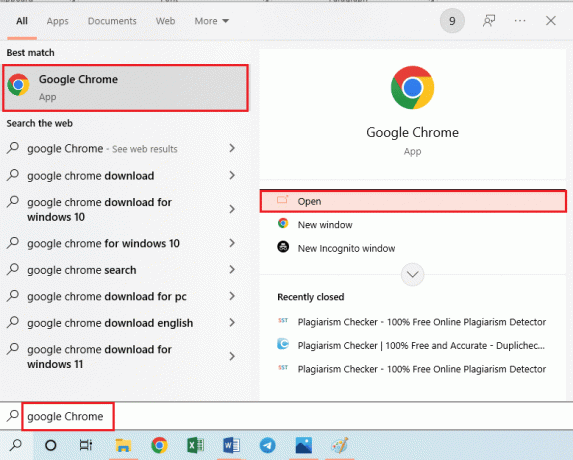
2. Atvērt Microsoft Visual Studio koda lejupielāde un noklikšķiniet uz lejupielādēt pogu uz Windows opciju.
Piezīme: Ieteicams izmantot datoru ar 64 bitu operētājsistēmu un x86 arhitektūru.
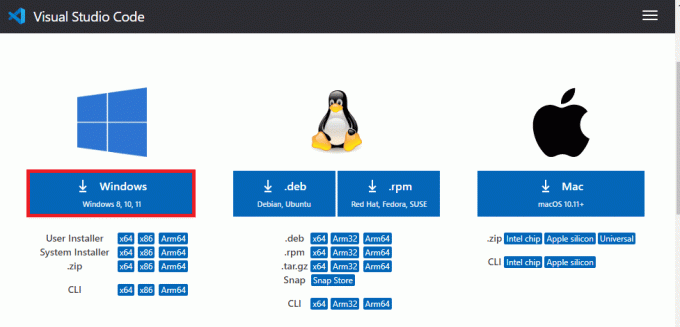
3. Veiciet dubultklikšķi uz VSCodeUserSetup.exe failu apakšā.

4. Noklikšķiniet uz Jā pogu UAC logā, lai piešķirtu administratīvās privilēģijas.
5. Izvēlieties ES pieņemu vienošanos opciju un pēc tam noklikšķiniet uz Nākamais pogu.
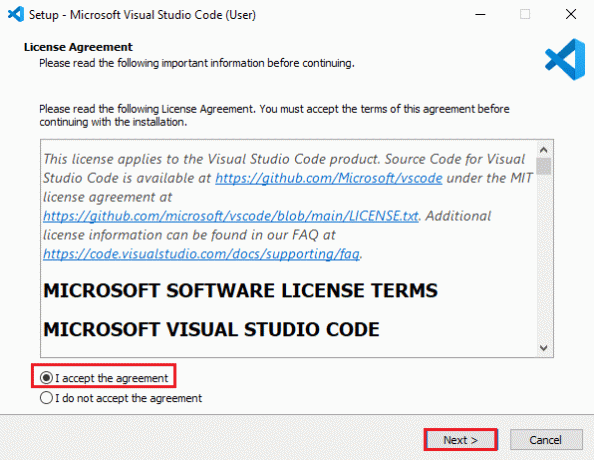
6. Noklikšķiniet uz Nākamais pogu.
1. piezīme: Programmatūru var saglabāt citā vietā, izmantojot Pārlūkot… pogu, taču ieteicams izmantot sākotnējo lejupielādes vietu.
2. piezīme: Tam ir jābūt vismaz 353,2 MB brīvas vietas diskā.

7. Noklikšķiniet uz Nākamā poga.
Piezīme: Ja vēlaties, lai instalācijas faili būtu citā mapē, noklikšķiniet uz Pārlūkot… pogu un atlasiet konkrēto mapi.

8. Izvēlieties Pievienot ceļam PATH (nepieciešams čaulas restartēšana) opcijas un noklikšķiniet uz Nākamais pogu.
Piezīme: Varat atlasīt citas opcijas, pamatojoties uz jūsu ērtībām un izdevums, kas izvēlēts Visual Studio lejupielādē operētājsistēmā Windows 10.

9. Noklikšķiniet uz Uzstādīt pogu.
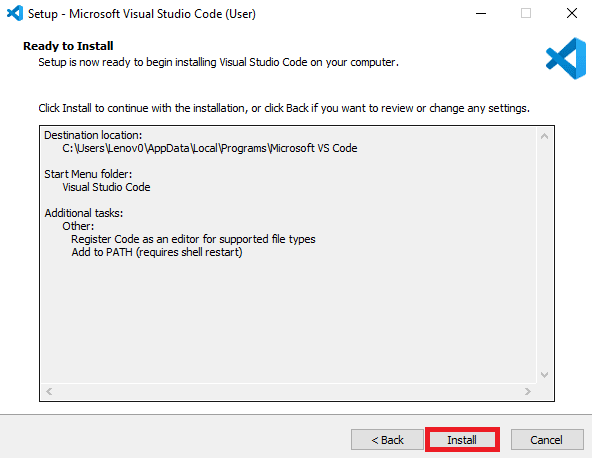
10. Noklikšķiniet uz Pabeigt pogu.
Piezīme: Noteikti atzīmējiet Palaidiet vizuālā koda opciju.

Kad Visual Studio koda lejupielāde ir pabeigta, pēdējais solis ir atvērt instalēto VS Code lietotni.
11. Atveriet Visual Studio kods lietotne.

12. Iestatiet motīvu uz Gaisma, un noklikšķiniet uz atpakaļ bultiņa augšpusē.
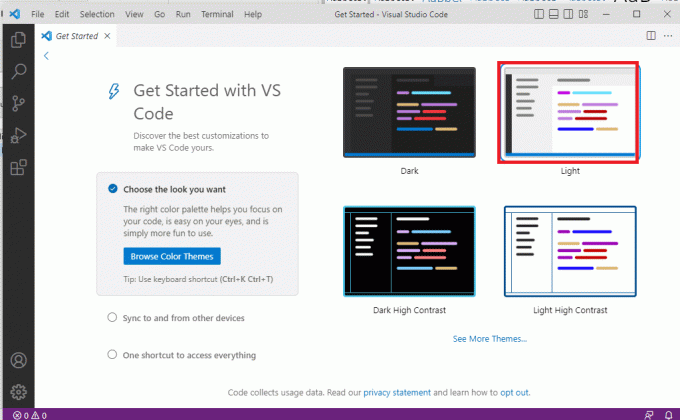
Lasi arī:Microsoft un OpenAI oficiāli pagarina partnerību
Pro padoms: kā atinstalēt Visual Studio un citas lietotnes
Programmas un citu kodēšanas programmu atinstalēšanas metodes ir norādītas šajā sadaļā.
Varat izmantot programmu Visual Studio Installer, lai atinstalētu lietotni Visual Studio 2022, kas ir norādīta tālāk. Tomēr to var izmantot tikai Visual Studio lietotņu atinstalēšanai vai modificēšanai.
1. Nospiediet uz Windows atslēga, tips Visual Studio instalētājsun noklikšķiniet uz Atvērt.
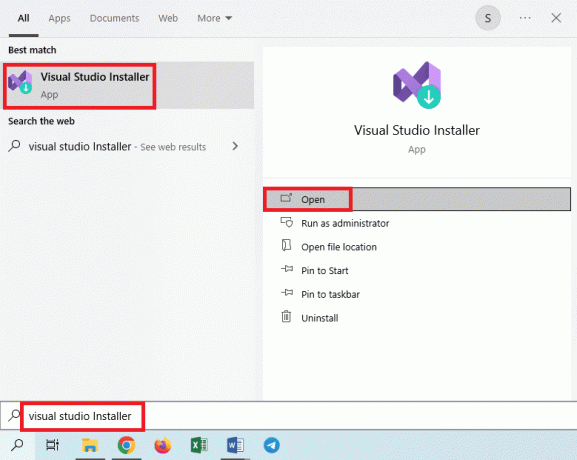
2. Noklikšķiniet uz Vairāk pogu un noklikšķiniet uz Atinstalēt.
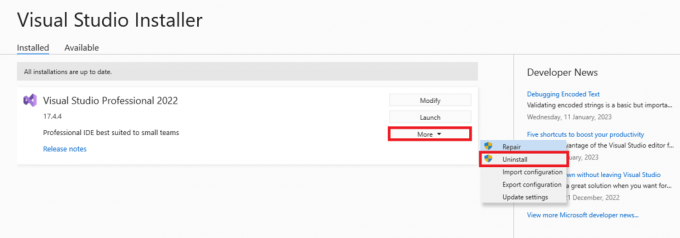
3. Noklikšķiniet uz labi pogu.
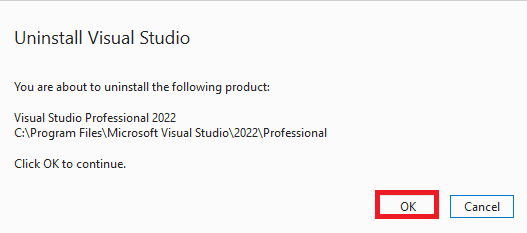
4. Pagaidiet, līdz programma tiek atinstalēta, un restartētdatoru.
Ieteicams:
- 22 labākās pašaprūpes lietotnes bez maksas
- Kā ievietot YouTube videoklipu vietnē LinkedIn
- Microsoft sarakstu VS plānotājs: ko izmantot?
- Labojums Nevar startēt programmu Visual Studio piekļuve ir liegta
Metode Visual Studio lejupielāde operētājsistēmai Windows 10 ir paskaidrots rakstā. Lūdzu, dariet mums zināmus savus ieteikumus un jautājumus komentāru sadaļā, lai mēs varētu atgriezties ar atbildi.

Elons Dekers
Īlons ir TechCult tehnoloģiju rakstnieks. Viņš raksta pamācības jau aptuveni 6 gadus un ir aptvēris daudzas tēmas. Viņam patīk apspriest tēmas, kas saistītas ar Windows, Android, kā arī jaunākos trikus un padomus.



